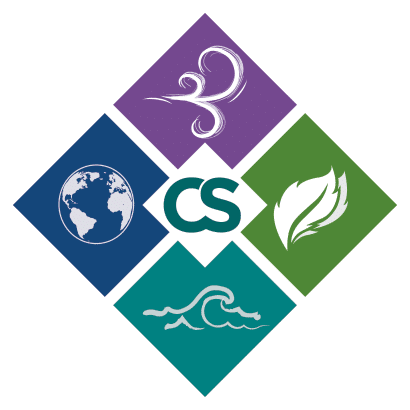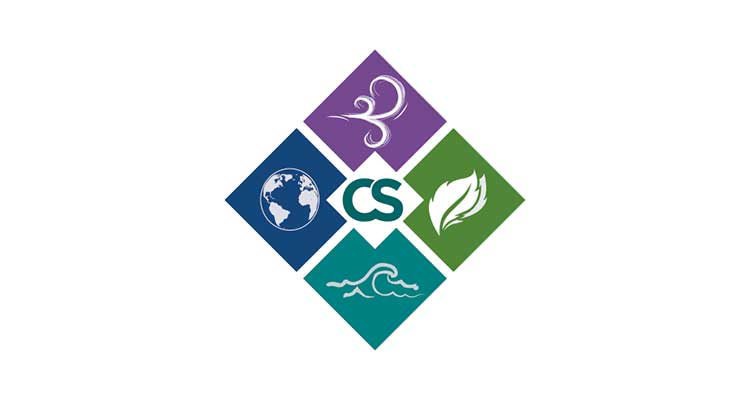Um auf die Testumgebung zugreifen zu können, müssen alle Benutzer ein Testkonto unterhttps://rcrainfopreprod.epa.gov/rcrainfo/ einrichten.
Hinweis: Ab Mitte Juni 2018 ist nur eine Testumgebung von der EPA erhältlich.
Benutzer Registration:
- Öffnen Sie https://rcrainfopreprod.epa.gov/rcrainfo/
- Klicken Sie auf Registrieren
- Klicken Sie auf Weiter zur Branchenbenutzerregistrierung
- Geben Sie Ihren Titelund Namenein und klicken Sie dann auf Weiter
- Erstellen Sie Ihre Fragen zu Benutzername, Passwort und Passwortabruf
- Überprüfen Sie die Allgemeinen Geschäftsbedingungen, stimmen Sie ihnen zu und klicken Sie auf die SchaltflächeWeiter
- Geben Sie die Informationen für Ihre Organisation (nicht unbedingt Ihre Website), die Berufsbezeichnung, das Telefon und die E-Mail-Adresse ein.
- Klicken Sie auf die Schaltfläche Bestätigungscode per E-Mail senden
- Nachdem Sie den Bestätigungscode aus Ihrer E-Mail eingegeben haben, klicken Sie auf die Schaltfläche Registrieren
- Sie werden zur Seite ‚Meine Websites‘ weitergeleitet, um Ihre Handler zu registrieren.
Handler-Registrierung:
- Wenn Ihr Bundesstaat an der Genehmigung von E-Manifest-Testbenutzern beteiligt ist, können Sie den Zugriff auf Ihre Handler-IDs anfordern. Andernfalls registrieren Sie sich bitte, um eine unserer Testseiten zu nutzen:VAD000532119, ‚TEST TSDF OF VA‘, Virginia 22202 (Generator und TSDF, Testseite können zum Testen von Webdiensten verwendet werden.)
VA988177803, ‚HEIZUNG UND ÖL‘, Virginia 22033 (nur Generator).
VATEST000001, ‚TESTTRANSPORTER 1 VON VA‘, Virginia 22202 (Generator oder Transporter).
VATEST000002, ‚TEST TRANSPORTER 2 OF VA‘, Virginia 22202 (Generator oder Transporter).
Klicken Sie auf der Seite Meine Websites auf die Schaltfläche Vorhandene Site hinzufügen, suchen Sie im Feld Site-ID oder einer Test-Site nach Ihrer EPA-ID-Nummer und wählen Sie diese Einrichtung aus. (Zum Beispiel: VA000532119)
- Fordern Sie eine Rolle für die Site an. Mit der Site Manager-Rolle können Sie die Dienste verwenden.
- Nachdem Sie Ihre Anfrage gesendet haben, geht die Anfrage an Ihren Bundesstaat oder einen EPA-Administrator. Es ist wichtig zu verstehen, dass dies kein Sofortzugriffsprozess ist und der Administrator Ihre Anfrage während der normalen Geschäftszeiten manuell bearbeiten muss. EPA arbeitet weiterhin an dem Konzept eines Site Managers, mit dem Benutzer ihre eigenen Benutzer verwalten können.
- Nach Abschluss dieser Registrierung können Sie sich entweder über https://test.epacdx.net/ oder https://rcrainfopreprod.epa.gov/rcrainfo/ bei der Anwendung anmelden.
Erhalten eines API-Schlüssels:
- Wenn Sie sich für eine API-ID und einen Schlüssel registrieren möchten, um die Dienste zu testen, können Sie eine erstellen, indem Sie auf Extras -> APIklicken.
Auf der API-Seite können Sie Ihre eindeutige API-ID und Ihren Schlüssel generieren.
Bildbeispiel:
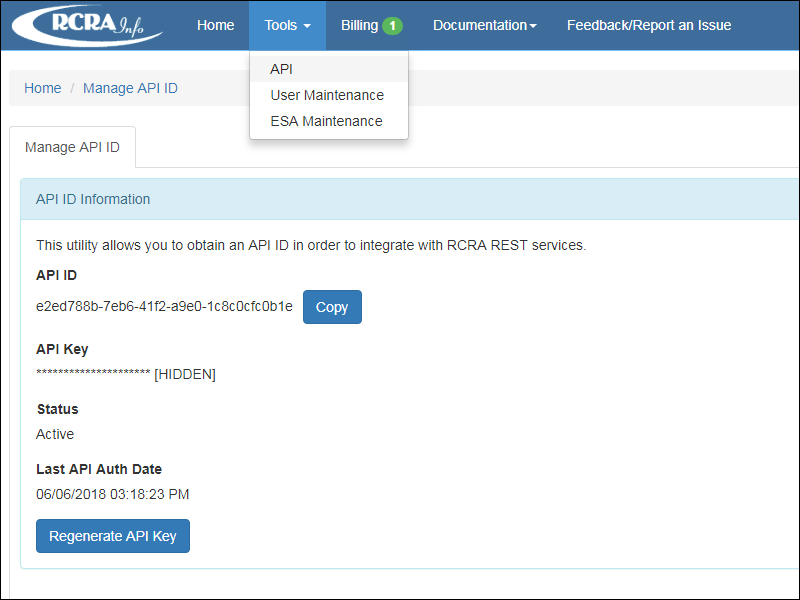
Sobald Sie Ihre API-ID und Ihren Schlüssel haben, können Sie diese in die EMS-Systemeinstellungsparameter eingeben, um Manifest elektronisch über EMS senden zu können.
Konfigurieren von E-Manifest in EMS
- Melden Sie sich bei EMS an.
- Öffnen Sie die Systemeinstellungstabelle über das Menü auf der linken Seite (Einstellungen Manifest über das Hauptmenü auf der linken Seite des Bildschirms.7. Der Suchbildschirm wird geöffnet. Suchen und öffnen Sie den Testdatensatz, den wir zum Hochladen erstellt haben. Suche nach interner ID oder DOC # = 22118
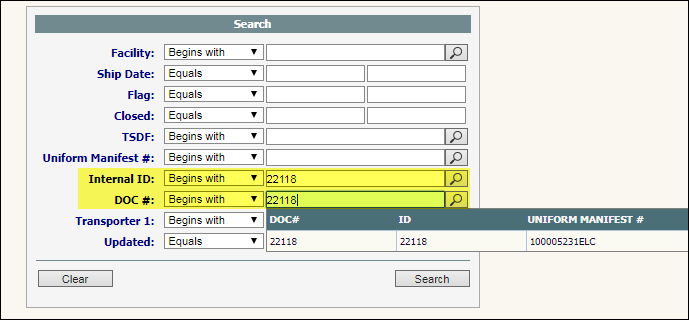
Wählen Sie die Pfeiltaste, um den Datensatz zu öffnen:

8. Klonen Sie den Datensatz. Wählen Sie Datensätze -> Klonen
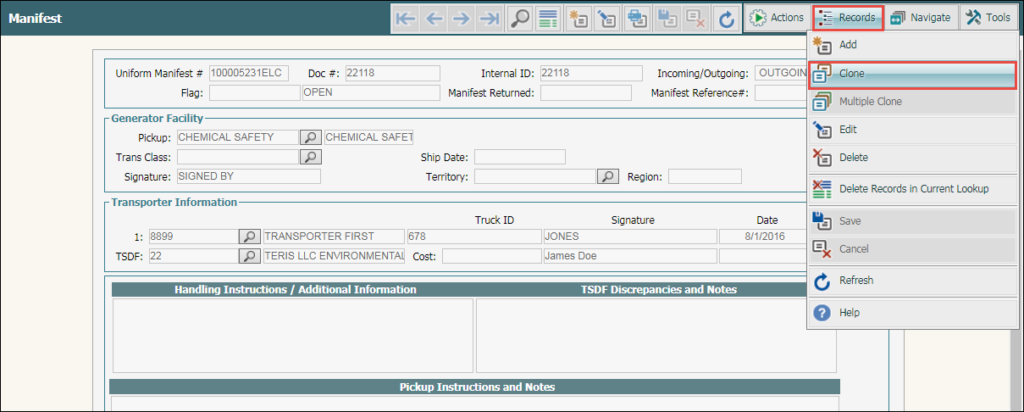
9. Speichern Sie den geklonten Datensatz. Wählen Sie Datensätze -> Speichern
10. Wählen Sie Aktionen -> Manifest auf CDX hochladen, um das Manifest zu senden.
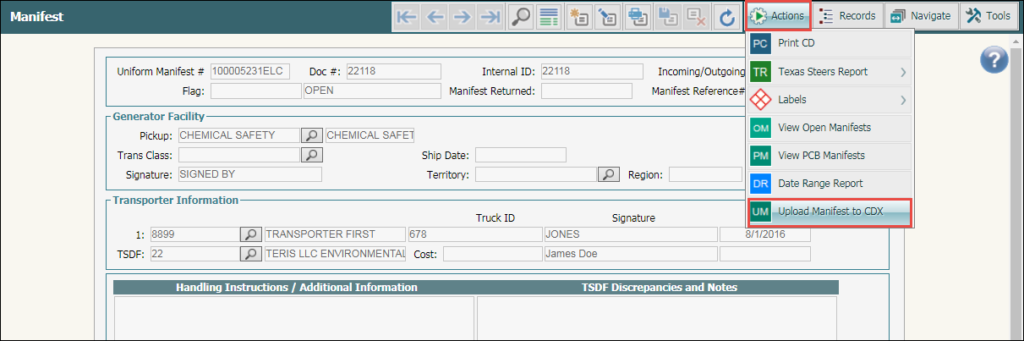
11. Wenn der Upload nicht erfolgreich ist, zeigt das System die Fehler (zusammen mit einigen Warnungen) im Fenster Ergebnisse des Manifest-Uploads an. Sehen Sie sich das folgende Bildbeispiel an:
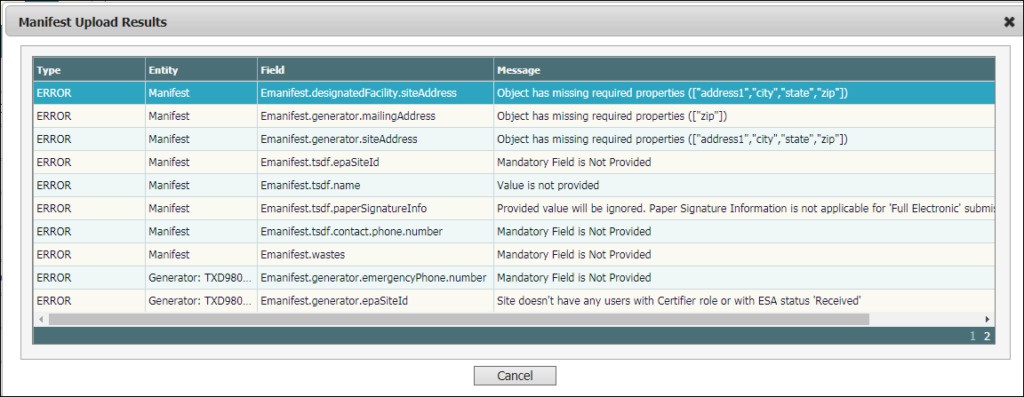
Wenn der Upload erfolgreich ist, zeigt das System mögliche Warnungen (aber keine Fehler) im FensterErgebnisse des Manifest-Uploads an.]
Ergebnis: Dem Manifestdatensatz wird automatisch eine Manifest-ID-Nummer zugewiesen (von der EPA-Site generiert).
Aktualisieren Sie die Seite, um die zugewiesene Manifest-ID-Nummeranzuzeigen. Gehen Sie zum Feld ‚Uniform Manifest #‘ oben auf der aktiven Seite.
- Das Manifest wurde erfolgreich eingereicht und ist jetzt auf der EPA-Website verfügbar.
- Benutzer können das hochgeladene Manifest auf der EPA-Website (https://rcrainfopreprod.epa.gov/rcrainfo/action/secured/login#/) anzeigen.
Das folgende Bild ist ein Beispiel für das Testkonto von Chemical Safety:
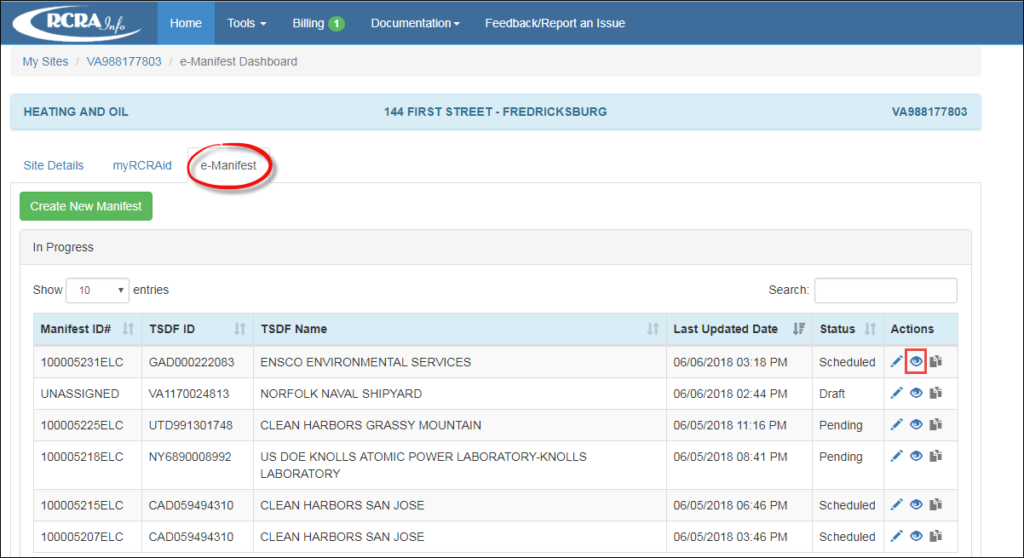
TSDF und Transporter können das Manifest über die EPA-Site unterzeichnen.
Weitere Informationen erhalten Sie vom Chemical Safety-Team oder auf unserer Website unter www.chemicalsafety.com